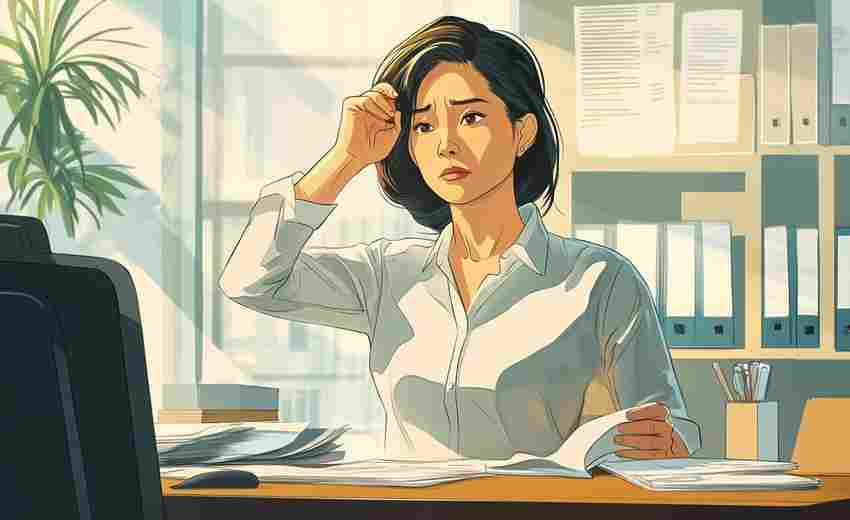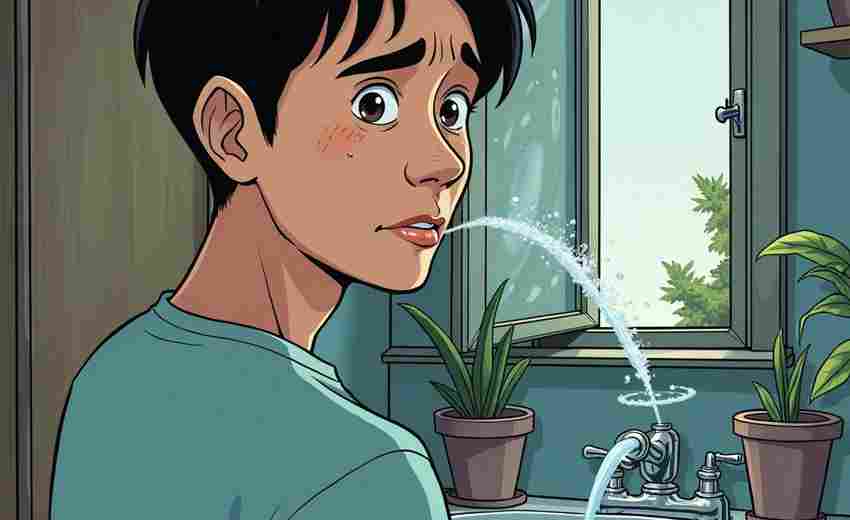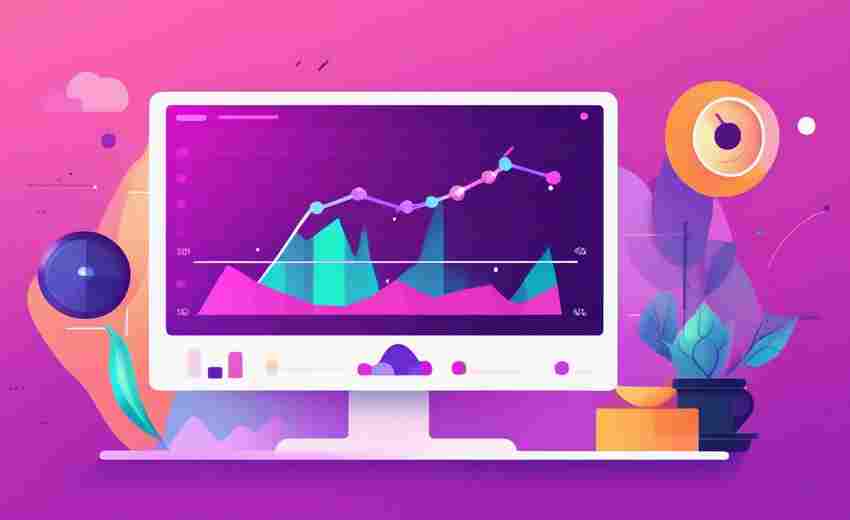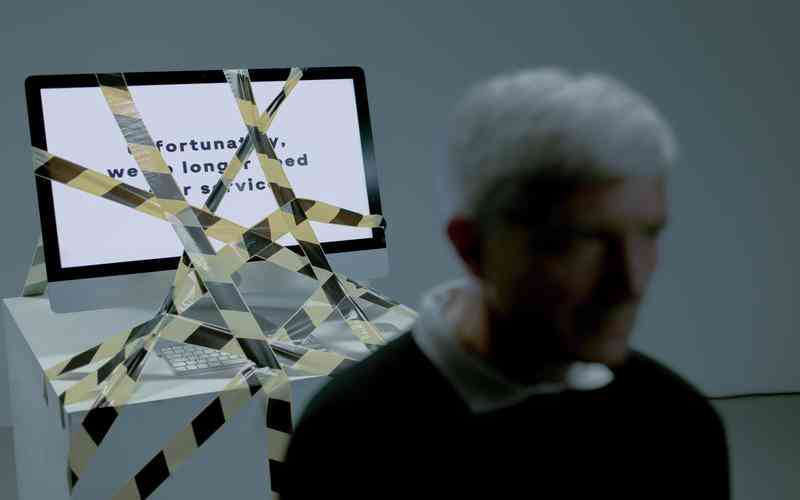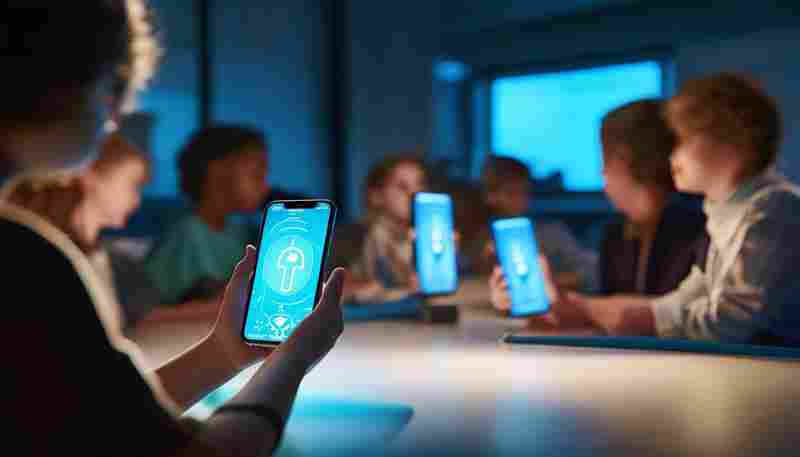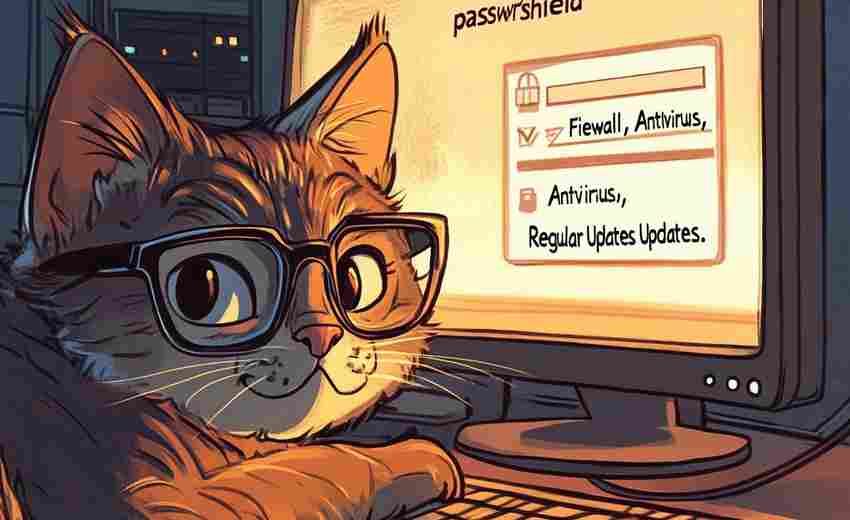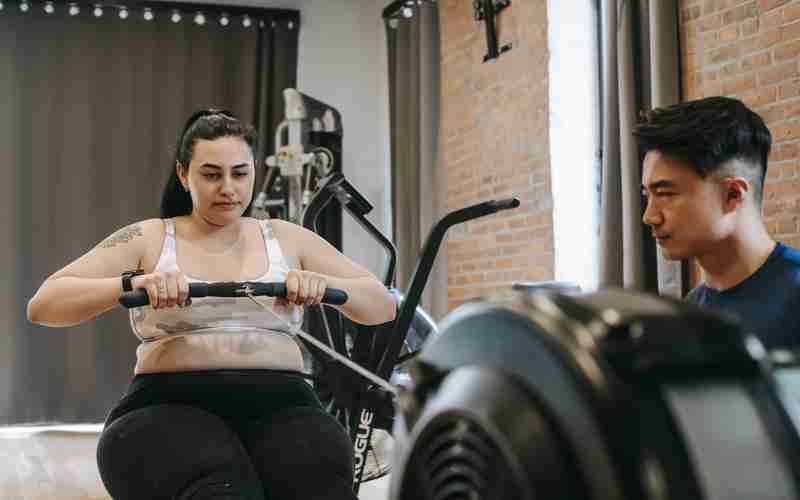如何解决家庭版系统无法使用组策略管理锁屏
Windows家庭版系统因功能简化,未内置本地组策略编辑器(gpedit.msc),导致用户无法直接通过常规方式管理锁屏界面。这一问题常困扰需要个性化设置的用户,尤其当系统默认的锁屏流程影响效率时。但通过技术手段与系统配置调整,家庭版用户依然能突破限制,实现锁屏管理的自由化。
修改注册表绕过限制
注册表作为Windows系统的核心数据库,存储了硬件、软件及用户配置的关键信息。家庭版用户可通过直接修改注册表参数,绕过组策略缺失的障碍。例如,创建名为“NoLockScreen”的DWORD值,并将其数值数据设为“1”,可强制系统跳过锁屏界面。操作时需以管理员身份运行注册表编辑器(regedit),定位至路径“HKEY_LOCAL_MACHINESOFTWAREPoliciesMicrosoftWindowsPersonalization”,新建项并赋值。
此方法的风险在于误操作可能引发系统不稳定。微软社区曾指出,修改注册表前建议备份原数据,或创建系统还原点。若后续需要恢复锁屏功能,仅需将“NoLockScreen”值改为“0”,或直接删除该键值即可。部分用户反馈,某些安全软件可能拦截注册表修改,此时需临时关闭防护工具以确保操作生效。
手动激活组策略功能
尽管家庭版默认隐藏组策略编辑器,但系统安装包中仍保留相关组件文件。通过批处理脚本调用系统部署映像服务(DISM),可重新加载缺失的组策略模块。具体操作为:创建包含特定命令的.bat文件,执行后自动安装“Microsoft-Windows-GroupPolicy-ClientTools”和“ClientExtensions”组件包。此过程需联网验证系统文件完整性,耗时约3-5分钟。
成功激活后,用户可通过运行“gpedit.msc”访问本地组策略编辑器。在“计算机配置-管理模板-控制面板-个性化”路径下,启用“不显示锁屏”策略即可实现与专业版相同的控制效果。技术论坛测试显示,该方法在Windows 10 20H2及以上版本中成功率超过90%,但对精简版系统可能存在兼容性问题。
命令提示符快捷操作
对于偏好命令行操作的用户,可通过管理员权限的CMD窗口直接写入注册表参数。执行“reg add HKEY_LOCAL_MACHINESOFTWAREPoliciesMicrosoftWindows /v NoLockScreen /t REG_DWORD /d 1 /f”指令,可跳过图形界面操作。此方法适用于批量部署场景,结合脚本可实现多设备快速配置。

需要注意的是,某些教育机构或企业定制的家庭版系统可能通过组策略禁用CMD管理员权限。此时需先通过安全模式启动,在带命令提示符的安全模式下解除权限限制。微软官方文档提示,此类操作可能违反企业IT管理政策,个人用户需自行评估风险。
系统版本升级方案
若长期需要深度系统管理功能,升级至专业版或企业版是根本解决方案。通过微软商店购买许可证密钥,或使用内置的KMS激活工具,可将家庭版转换为专业版。升级后不仅解锁组策略编辑器,还可使用BitLocker加密、远程桌面等进阶功能。硬件论坛数据显示,i5以上处理器设备升级后性能损耗不足2%,对日常使用无明显影响。
对于临时需求,可借助第三方组策略管理工具如“Policy Plus”,其通过逆向工程实现了家庭版环境下的策略可视化调整。这类工具通常开源免费,但存在安全审计风险。开发者社区建议从GitHub等可信平台获取源码,自行编译后使用。
上一篇:如何解决SDK版本过旧导致的授权失败 下一篇:如何解决小米手环2闹钟名称修改不成功的问题